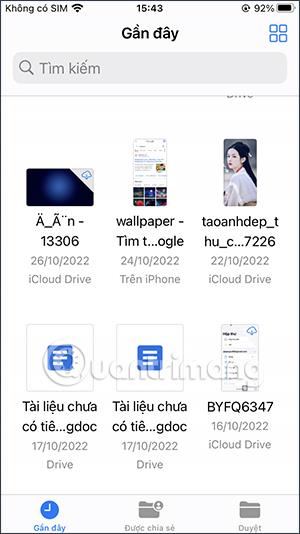Failų programa iPhone padeda atlikti daugybę saugomų failų tinkinimo, įskaitant kelių nuotraukų ir vaizdo įrašų pasukimą vienu metu programoje Failai, jei kai kurie failai būtų apversti. Taigi jums nereikia įdiegti programos, kad galėtumėte pasukti pakreiptus vaizdo įrašus „iPhone“ arba pasukti kiekvieną nuotrauką „iPhone“ programoje „Photos“. Toliau pateiktame straipsnyje bus nurodyta, kaip pasukti kelias nuotraukas ir vaizdo įrašus „iPhone Files“.
Instrukcijos, kaip pasukti vaizdą „iPhone“ faile
1 žingsnis:
Pirmiausia pasiekiame „iPhone“ programą „Failai“ ir pasirenkame vaizdą, kurį norite pasukti į kairę arba dešinę. Tada paspauskite ir palaikykite tą vaizdą arba vaizdo įrašą .
Pasirinktiniame nuotraukų sąraše spustelėkite Greiti veiksmai .

2 žingsnis:
Bus rodomos kelios greitos nuotraukos užduotys, spustelėkite Pasukti į kairę arba Pasukti dešinėn pagal poreikį pasukti vaizdą.
Gautas vaizdas pasukamas mūsų pasirinkta kryptimi, kaip parodyta žemiau.

Kaip pasukti kelias nuotraukas ir vaizdo įrašus „iPhone Files“.
1 žingsnis:
Atidarome aplanką, kuriame yra failai, kuriuos norite iš karto pasukti. Tada spustelėkite 3 taškų piktogramą viršutiniame dešiniajame kampe, tada rodomame sąraše spustelėkite Pasirinkti .


2 žingsnis:
Spustelėsime vaizdus ir vaizdo įrašus, kuriuos norite pasukti. Tada spustelėkite 3 taškų piktogramą apatiniame ekrano kampe. Tada pamatysite pasirinktų failų parinktis, įskaitant Pasukti į dešinę ir Pasukti į kairę.


3 veiksmas:
Dėl to tie failai pakeitė kryptį jūsų pasirinkta kryptimi. Galime spustelėti failą, kad patikrintume, ir pamatysime, kad failas buvo perorientuotas kaip vaizdo įrašas toliau pateiktame paveikslėlyje.


Vaizdo įrašų pamoka, skirta pasukti vaizdus ir vaizdo įrašus „iPhone Files“.